Publicité
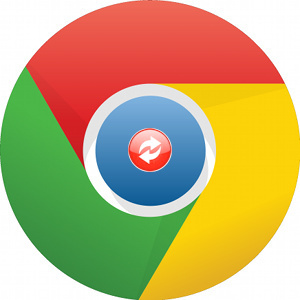 À un moment ou à un autre, nous avons tous dû actualiser une page, que ce soit parce qu'elle s'est bloquée, ou que nous devions la mettre à jour, etc. Et souvent, parfois, il faut rafraîchir tout les pages (ou onglets) qui sont ouvertes. Et chaque fois que cela doit être fait, cela devient une lourde tâche d'ouvrir chaque page et de cliquer sur le bouton d'actualisation dans Chrome Le meilleur navigateur avec d'excellentes fonctionnalités - Google ChromeGoogle Chrome est actuellement le navigateur le plus populaire de la planète. Il a fallu moins de 4 ans à Chrome pour passer d'une part de marché d'à peine 1% à son niveau actuel. Dans le monde, plus d'un sur ... Lire la suite .
À un moment ou à un autre, nous avons tous dû actualiser une page, que ce soit parce qu'elle s'est bloquée, ou que nous devions la mettre à jour, etc. Et souvent, parfois, il faut rafraîchir tout les pages (ou onglets) qui sont ouvertes. Et chaque fois que cela doit être fait, cela devient une lourde tâche d'ouvrir chaque page et de cliquer sur le bouton d'actualisation dans Chrome Le meilleur navigateur avec d'excellentes fonctionnalités - Google ChromeGoogle Chrome est actuellement le navigateur le plus populaire de la planète. Il a fallu moins de 4 ans à Chrome pour passer d'une part de marché d'à peine 1% à son niveau actuel. Dans le monde, plus d'un sur ... Lire la suite .
Vous pouvez également appuyer sur F5 sur votre clavier (voir plus de raccourcis clavier impressionnants Maîtrisez ces raccourcis clavier universels pour l'édition de texteAprès des mois de pratique, vous avez enfin augmenté votre vitesse de frappe au-dessus de celle d'un escargot. Vous avez enfin compris que vous ne regardiez pas le clavier de chaque personnage. Tu n'es plus... Lire la suite
), mais même cela peut être fastidieux si vous avez ouvert plusieurs onglets. Il existe cependant une solution, appelée Recharger tous les onglets.À propos du développeur
Mohamed Mansour, le développeur de cette extension Chrome, n'est pas un développeur fly-by-night. Il maintient sa présence en ligne de bonne réputation sur Twitter et À propos de moi. Voici un extrait de sa page About.me:
Je suis un ingénieur logiciel diplômé en 2008. Dans mon temps libre (hobby), j'écris des logiciels libres, je contribue à de nombreux projets de logiciels open source, tels que Google Chrome (2008-2011), des centaines d'extensions de navigateur (Firefox / Chrome / Safari), maintenu des dizaines de projets sur GitHub et contribué à de nombreux projets sur Internet.
Depuis sa page About.me, vous pouvez voir partout où il se trouve sur Internet. Qu'est-ce que cela signifie et pourquoi est-ce important? Eh bien, avez-vous déjà posé une question sur une extension ou un programme de navigateur en général et avez-vous eu du mal à contacter le (s) développeur (s)? Cette C'est pourquoi être accessible, comme Mohamed, est si important. Parce qu'il fournit un débouché à ses réseaux sociaux et la possibilité de recevoir des e-mails via About.me, le contacter est simple. Bien sûr, c'est un gars occupé, donc cela peut prendre un certain temps ou même un rappel, mais plus que probablement, il est probable qu'il répondrait.
La solution à la frustration des onglets de rechargement

Il a déjà été indiqué dans l'introduction que le rechargement des onglets est un problème. Heureusement, cette extension est facile et simple à utiliser et résout rapidement la frustration. Chaque fois que vous l'installez, vous serez invité à accéder à la page "Options" (à laquelle vous pourrez également accéder ultérieurement).

Voici quelques options simples mais absolument nécessaires:
- Activer le menu contextuel
- Recharger toutes les fenêtres
- Recharger uniquement les onglets épinglés
- Raccourci clavier réglable
Si vous ne savez pas ce qu'est le «menu contextuel», il est également appelé «menu contextuel». Fondamentalement, cela vous permet de contrôler l'extension en cliquant avec le bouton droit dans Chrome.
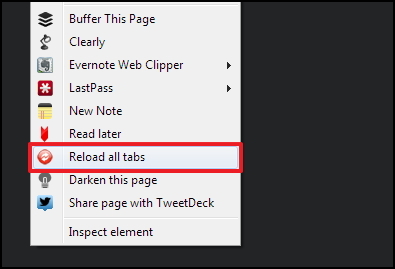
Le rechargement de toutes les fenêtres est différent du simple rechargement de tous les onglets. C'est dans les fenêtres que se trouvent les onglets. Ainsi, lorsque vous cliquez sur cette option et que plusieurs fenêtres sont ouvertes, tout les onglets de chaque fenêtre seront rechargés, au lieu de la fenêtre qui était affichée au moment du rechargement de tous les onglets.
Recharger uniquement les onglets épinglés est une fonctionnalité utile pour éviter de recharger tout les onglets que vous ne souhaitez peut-être pas recharger pendant votre session de navigation. «Épinglez» simplement l'onglet en cliquant avec le bouton droit sur le titre de l'onglet et en cliquant sur Onglet broche.
Conseil hors sujet: Vous pouvez également épingler l'onglet en appuyant sur "P" après un clic droit pour l'épingler, ou sur "U" après un clic droit pour le désépingler.
Enfin, il y a la possibilité d'ajuster le raccourci clavier. Si vous êtes un gourou des raccourcis, vous serez heureux de savoir qu'il n'y a pas seulement une option pour utiliser un raccourci clavier en appuyant sur [Ctrl] + [Décalage] + [R], mais aussi la possibilité de le changer - ce qui est crucial pour éviter les commandes conflictuelles.
Bien sûr, vous pouvez également exécuter Recharger tous les onglets simplement en cliquant sur le bouton, mais si vous en êtes un pour minimiser le nombre d'icônes dans votre navigateur, vous préférerez peut-être l'utiliser via l'une des autres options et masquer simplement l'icône en cliquant avec le bouton droit sur l'icône, en cliquant Masquer le bouton.
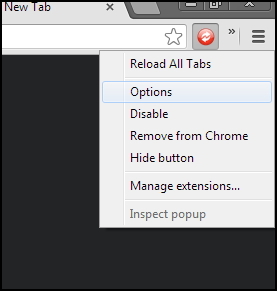
Il peut être restauré en accédant à la page Extensions, chrome: // extensions/, et en cliquant sur le Montrer bouton.
Conclusion
Et c'est tout! C'est simple, non? Maintenant, au lieu d'avoir à recharger dix onglets manuellement, vous avez une solution presque automatique. Utilisez-vous Recharger tous les onglets? Cela a-t-il résolu votre frustration de devoir recharger les onglets? Nous serions ravis d’entendre vos commentaires!
Télécharger Recharger tous les onglets pour Chrome
Pour plus de conseils sur l'onglet du navigateur Chrome, consultez Les 10 meilleures extensions pour la gestion des onglets Chrome Les 10 meilleures extensions pour la gestion des onglets ChromeSi vous êtes multi-tâches, vous adorez les onglets. Peut-être un peu trop. Voici 10 extensions qui vous aideront à gérer la surcharge des onglets. Lire la suite .
Aaron est un diplômé assistant vétérinaire, avec ses intérêts principaux dans la faune et la technologie. Il aime explorer le plein air et la photographie. Lorsqu'il n'écrit pas ou ne se livre pas à des découvertes technologiques tout au long des interwebs, il peut être trouvé en train de bombarder le flanc de la montagne sur son vélo. En savoir plus sur Aaron sur son site Web personnel.

